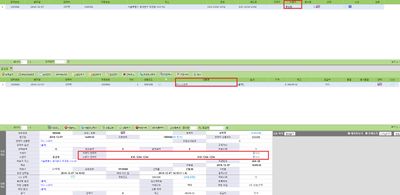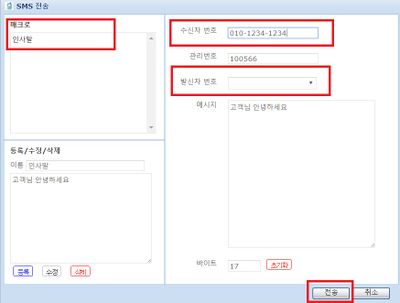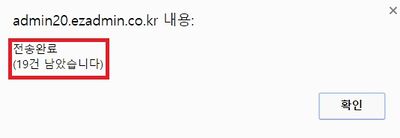"CS 이력 남기기"의 두 판 사이의 차이
둘러보기로 이동
검색으로 이동
| 5번째 줄: | 5번째 줄: | ||
1. 보통 CS창에서 작업(상품추가, 교환 등)시 팝업창이 자동으로 생성되어 CS이력을 남길 수 있습니다.<br> | 1. 보통 CS창에서 작업(상품추가, 교환 등)시 팝업창이 자동으로 생성되어 CS이력을 남길 수 있습니다.<br> | ||
* 기타 추가적으로 CS이력을 작성해야 할 필요가 있을 때 '''CS 남기기''' 기능을 활용할 수 있습니다. | * 기타 추가적으로 CS이력을 작성해야 할 필요가 있을 때 '''CS 남기기''' 기능을 활용할 수 있습니다. | ||
| + | || | ||
| + | [[File:문자전송.jpg|thumb|400px|(확대하려면 클릭)]] | ||
| + | |} | ||
| + | ---- | ||
| + | {|width="1200px" | ||
| + | |- | ||
| + | | valign=top| | ||
| + | 2. CS내용을 작성할 주문을 선택 후 C/S남기기 버튼을 클릭합니다.<br> | ||
|| | || | ||
| − | [[File: | + | [[File:문자전송2.jpg|thumb|400px|(확대하려면 클릭)]] |
| + | |} | ||
| + | |||
| + | |||
| + | ---- | ||
| + | {|width="1200px" | ||
| + | |- | ||
| + | | valign=top| | ||
| + | |||
| + | 3. 팝업창이 자동으로 생성됩니다. | ||
| + | |||
| + | || | ||
| + | [[File:문자전송3.jpg|thumb|400px|(확대하려면 클릭)]] | ||
|} | |} | ||
| 16번째 줄: | 36번째 줄: | ||
|- | |- | ||
| valign=top| | | valign=top| | ||
| + | 4. CS내용을 작성합니다(붙여넣기, 매크로 기능을 활용하면 보다 편하게 작성할 수 있습니다) | ||
| + | || | ||
| + | [[File:문자전송2.jpg|thumb|400px|(확대하려면 클릭)]] | ||
| + | |} | ||
| − | |||
| − | |||
| − | |||
| + | ---- | ||
| + | {|width="1200px" | ||
| + | |- | ||
| + | | valign=top| | ||
| + | 5. 저장버튼을 클릭합니다. | ||
|| | || | ||
[[File:문자전송2.jpg|thumb|400px|(확대하려면 클릭)]] | [[File:문자전송2.jpg|thumb|400px|(확대하려면 클릭)]] | ||
| 30번째 줄: | 56번째 줄: | ||
|- | |- | ||
| valign=top| | | valign=top| | ||
| + | 6. C/S이력이 남겨진 것을 확인할 수 있습니다. | ||
| + | || | ||
| + | [[File:문자전송2.jpg|thumb|400px|(확대하려면 클릭)]] | ||
| + | |} | ||
| + | |||
| + | ---- | ||
| + | {|width="1200px" | ||
| + | |- | ||
| + | | valign=top| | ||
| + | 7. (참고) 팝업열기 버튼을 클릭하면 일부 주문정보와 더불어 CS이력 전체를 한 눈에 확인할 수 있습니다. | ||
| + | || | ||
| + | [[File:문자전송2.jpg|thumb|400px|(확대하려면 클릭)]] | ||
| + | [[File:문자전송2.jpg|thumb|400px|(확대하려면 클릭)]] | ||
| + | |} | ||
| − | |||
| + | ---- | ||
| + | {|width="1200px" | ||
| + | |- | ||
| + | | valign=top| | ||
| + | 8. (참고) 팝업열기 버튼을 클릭하면 일부 주문정보와 더불어 CS이력 전체를 한 눈에 확인할 수 있습니다. | ||
|| | || | ||
| − | [[File: | + | [[File:문자전송2.jpg|thumb|400px|(확대하려면 클릭)]] |
| + | [[File:문자전송2.jpg|thumb|400px|(확대하려면 클릭)]] | ||
|} | |} | ||
2016년 12월 26일 (월) 01:50 판
|
1. 보통 CS창에서 작업(상품추가, 교환 등)시 팝업창이 자동으로 생성되어 CS이력을 남길 수 있습니다.
|
|
2. CS내용을 작성할 주문을 선택 후 C/S남기기 버튼을 클릭합니다. |
|
3. 팝업창이 자동으로 생성됩니다. |
|
4. CS내용을 작성합니다(붙여넣기, 매크로 기능을 활용하면 보다 편하게 작성할 수 있습니다) |
|
5. 저장버튼을 클릭합니다. |
|
6. C/S이력이 남겨진 것을 확인할 수 있습니다. |
|
7. (참고) 팝업열기 버튼을 클릭하면 일부 주문정보와 더불어 CS이력 전체를 한 눈에 확인할 수 있습니다. |
|
8. (참고) 팝업열기 버튼을 클릭하면 일부 주문정보와 더불어 CS이력 전체를 한 눈에 확인할 수 있습니다. |
관련 FAQ